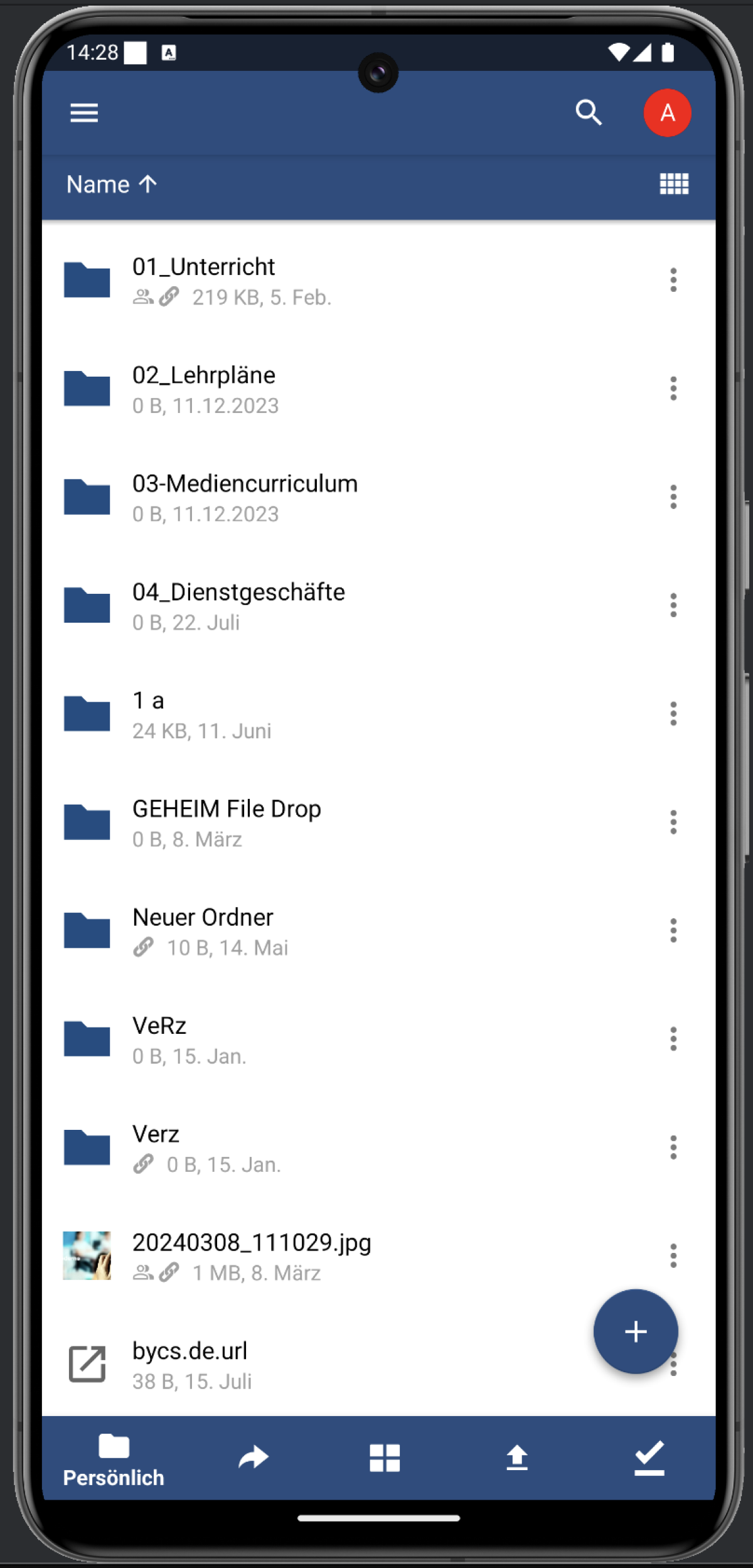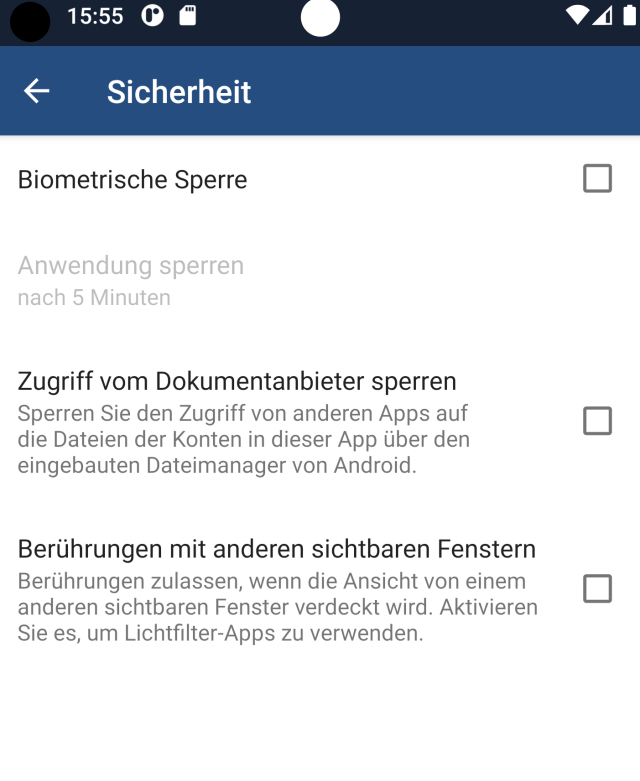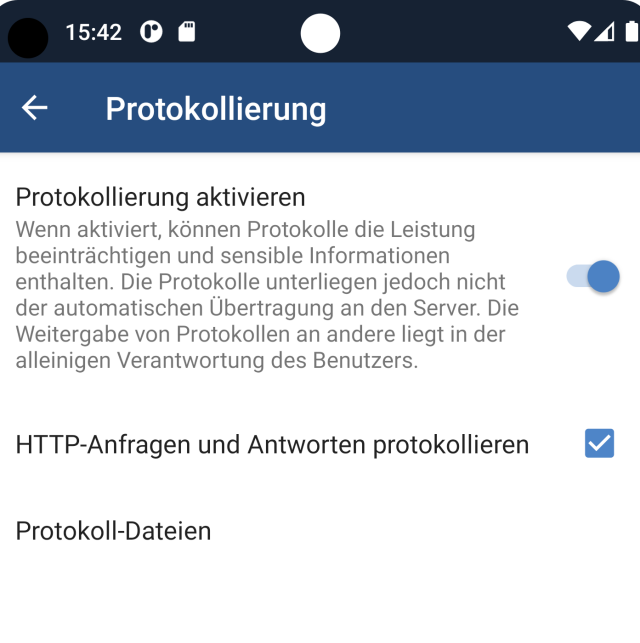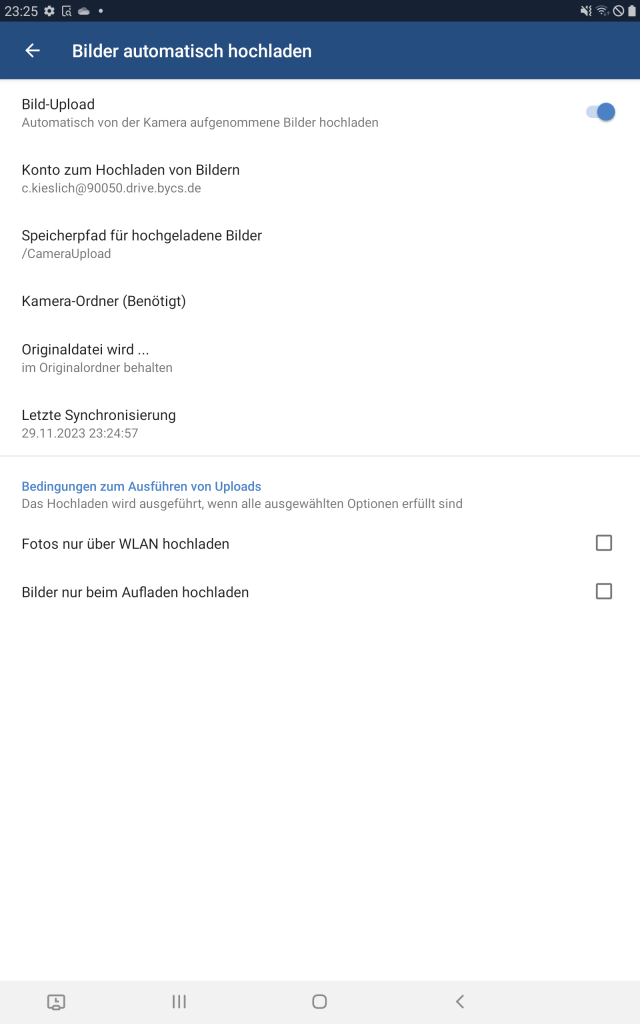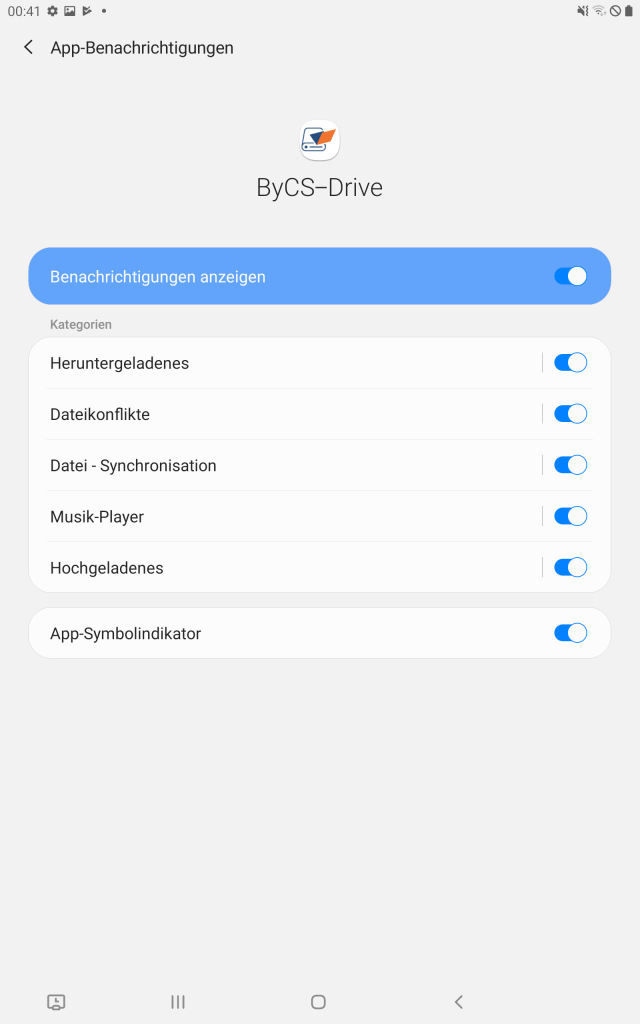Drive Mobile-Client nutzen (Android)
Sie möchten Drive der BayernCloud Schule in der Android-App verwenden? Hier zeigen wir Ihnen die wichtigsten Schritte.
Im Hauptmenü in der oberen Navigationsleiste werden die Einstellungen verwaltet oder Suchbegriffe in das entsprechende Eingabefeld eingegeben. Durch Tippenauf Ihr Avatar-Bild bzw. Ihre Initialen gelangen Sie zur Kontoverwaltung.
Durch Tippen auf Name wird die Dateiliste ab- oder aufsteigend in alphabetischer Reihenfolge sortiert.
Die Dateiliste befindet sich in der Mitte der Ansicht. Hier werden alle Dateien und Ordner des aktuellen Verzeichnisses angezeigt. Anhand verschiedener Symbole erkennen Sie, ob und auf welche Weise diese geteilt werden.
In der unteren Navigationsleiste befinden sich, ähnlich wie bei der Browser-Version, Schaltflächen zu den anderen Bereichen: Persönlich, Freigaben, Spaces, Hochgeladenes und Offline. Über das Plus-Symbol können Sie ein neues Objekt hinzufügen.